怎么做苹果OS X和Win7双系统启动详细教程
老师由于工作需要需要装一个苹果+win7双系统,我就硬着头皮接下来了,windows系统随便整,但是os x还是没有研究过,电脑为老师的macbookpro 2011年款
步骤是:前往mac启动,在弹出的菜单中选择实用工具,然后选择Boot Camp助理
注意事项:mac分区为要为一个,多的话会提示不行,后来我把第二个分区移除即可,中间会提示下载windows驱动程序下载到U盘,如果提前下载好了可以不勾选,然后设置windows分区大小,插入windows安装盘,等待重启,重启后直接光盘启动,在自定义,格式化boot camp分区安装即可。
然后悲剧开始了,老师说windows分成两个盘 ,用系统自带磁盘管理压缩卷,分的时候提示主分区多什么的,因为最多4个主分区,提示转换成动态磁盘,然后重启os x就进不去了,白屏中间有个圈,圈内有个斜杠,,然后百度说系统挂了,要恢复系统
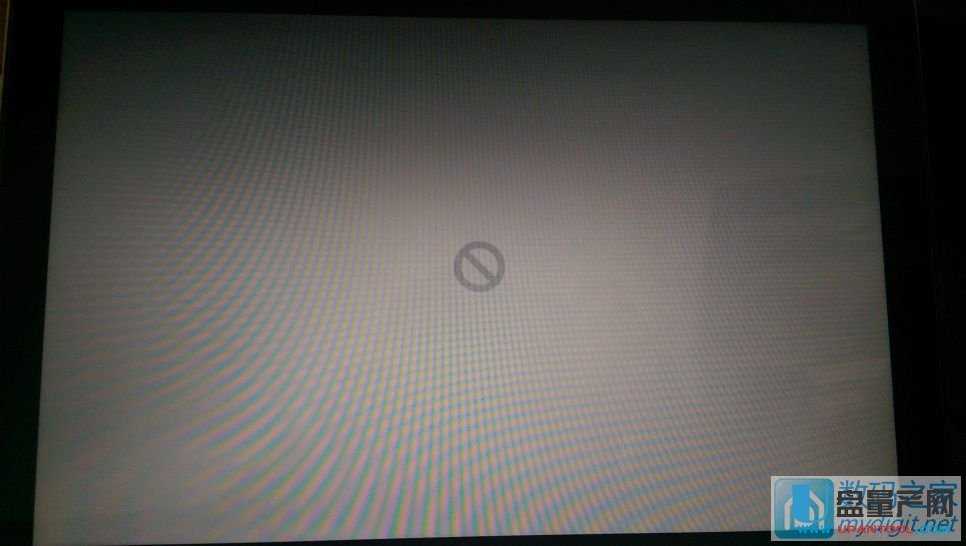
解决方法:关机状态下按command加R,再按开机键,command加R不放,进入到联网恢复系统。
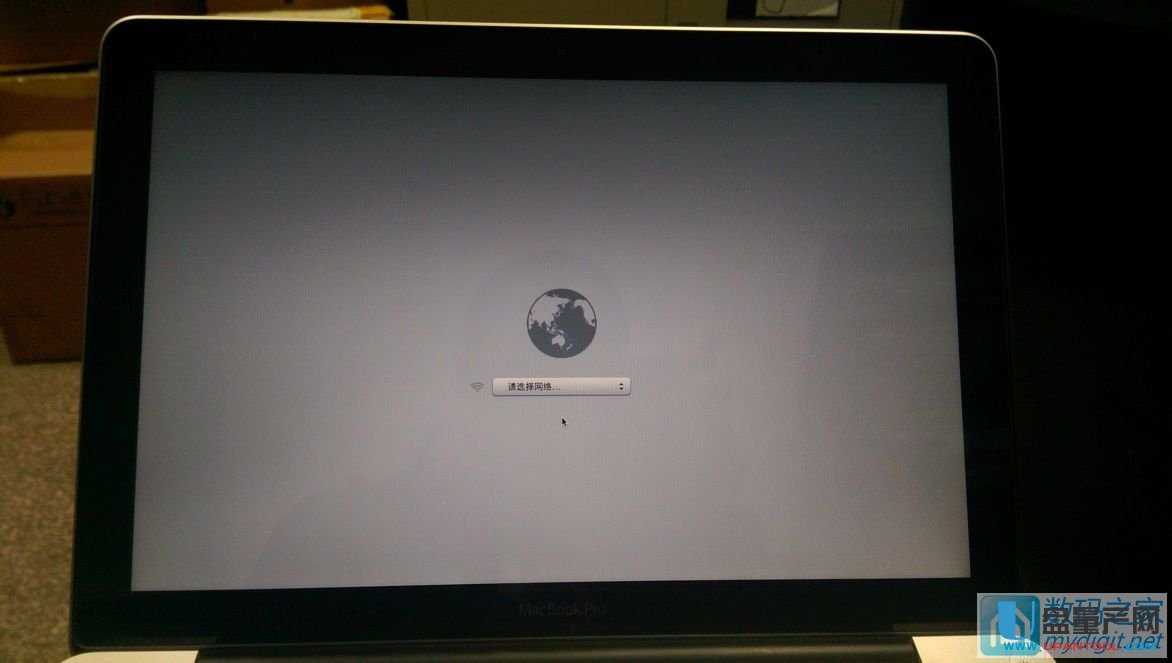
可能是网络不稳定,一半的时候提示2100f错误,
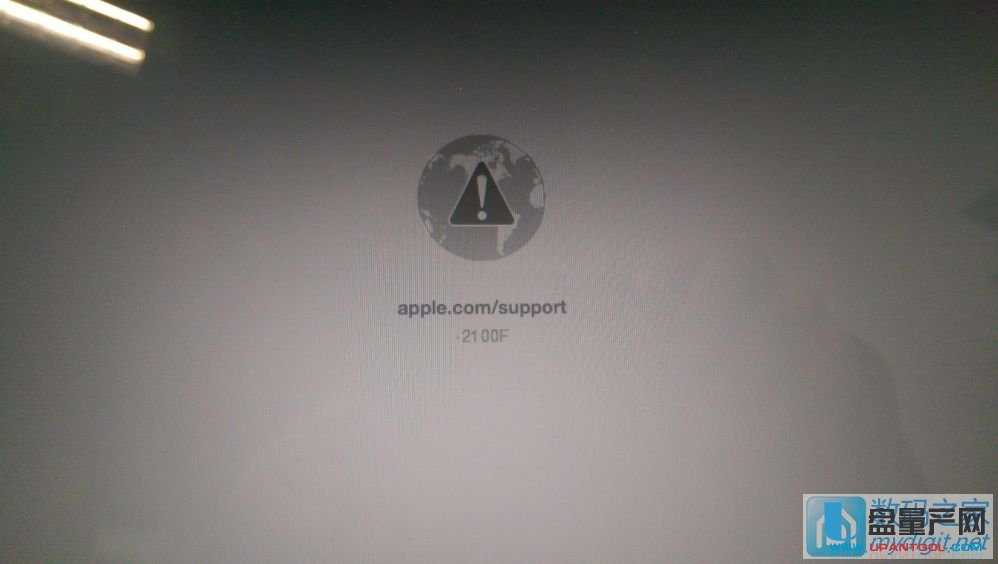
百度说可能是因为网络的问题失败的。又懒得重新下载了,想了一想就是因为把磁盘转换为动态磁盘后才出现这种情况,觉得还有救,然后再百度,解决方法,开机选择U盘启动,进入diskgenius 把分区第二和第三的分区标识改为AF ,这个软件里面没有,自己直接输入即可,保存修改,关机,开机时按option已经可以看到有三个了,一个是苹果启动磁盘,一个是恢复磁盘,另外一个是windows。至于网上所说第一个200Mb的分区我没有动,分区参数也没有修改。
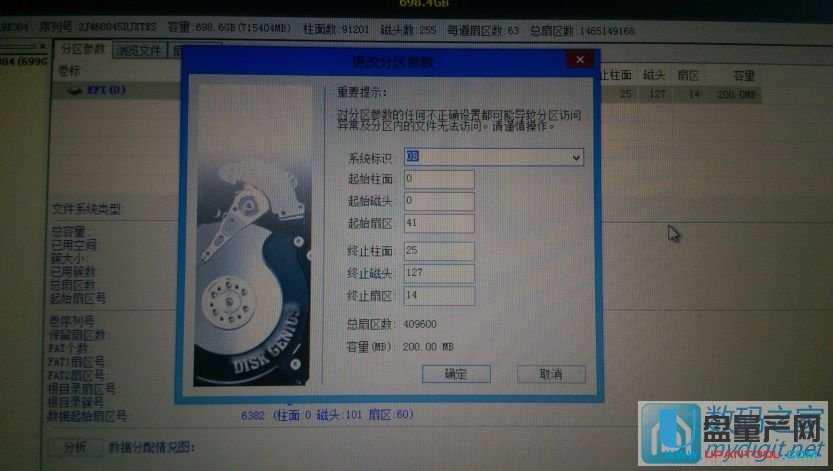
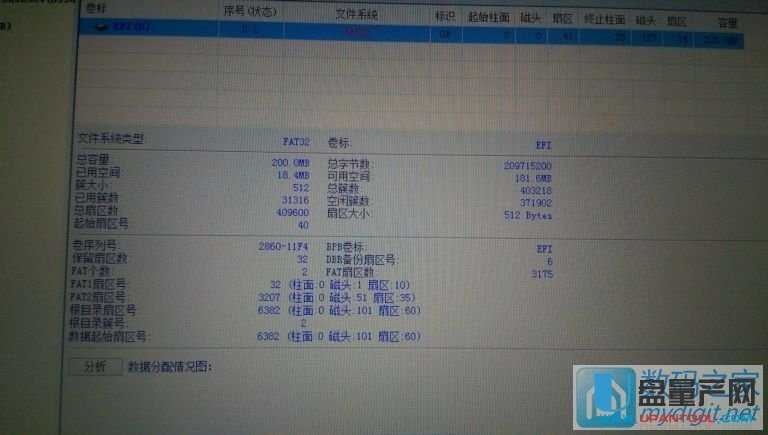
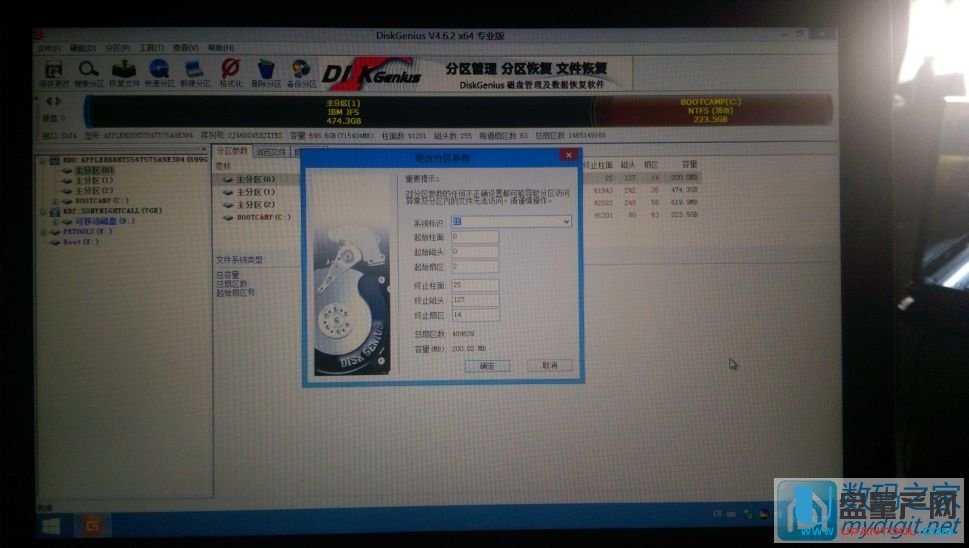

然后进入windows系统中,可以看见苹果系统的两个盘符,里面文件可见,为了防止误操作,进入磁盘管理,把后面两个的盘符删除掉即可。到此,终于解决问题了,长叹一口气。
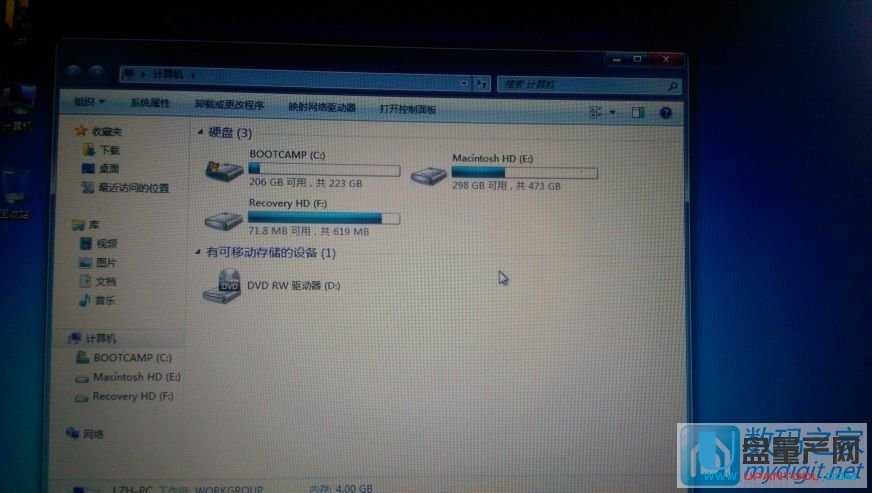
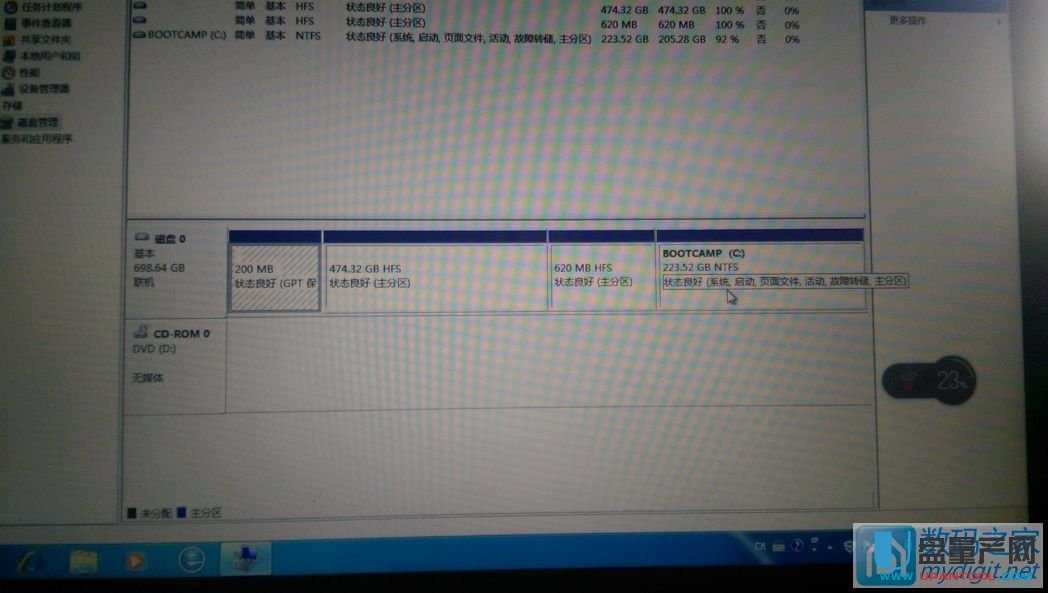

折腾完苹果的启动界面
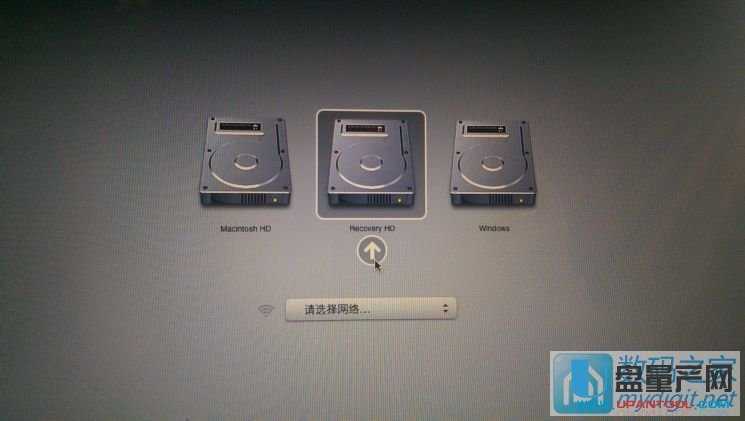
苹果的磁盘管理
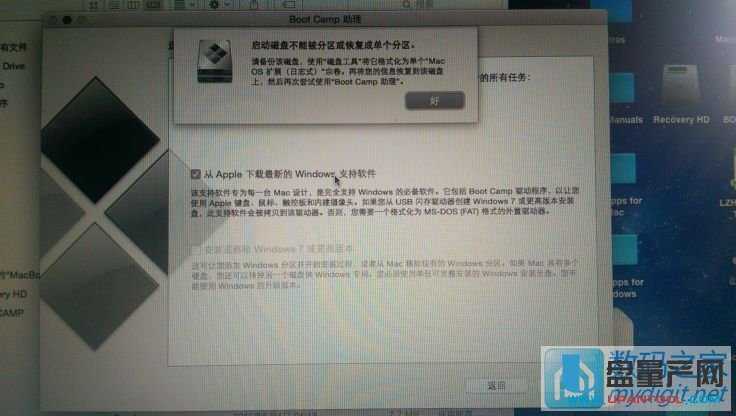
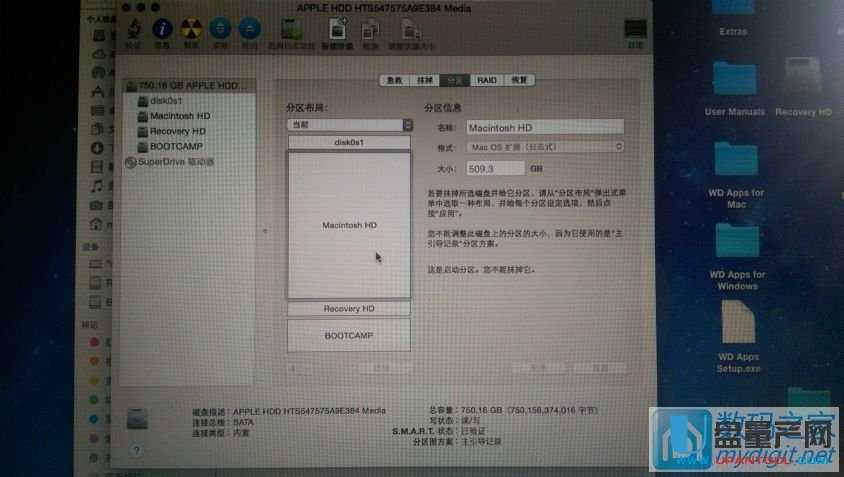
教程中用到的苹果电脑快捷键:
开机长按option进入选择启动磁盘界面,光盘盒U盘启动也可以识别到。
关机状态下按command加R, 再按开机键,command加R不放,进入到联网恢复系统。
